Виджеты часов и погоды – это удобный способ получать информацию о текущем времени и прогнозе погоды прямо на главном экране вашего Android-устройства. Они помогут вам быть в курсе изменений погоды и планировать свой день с учётом прогноза.
Установка виджета часов и погоды на Android довольно проста и займет всего несколько шагов. В этой пошаговой инструкции мы расскажем вам, как добавить виджет на свой главный экран и настроить его в соответствии с вашими предпочтениями.
Установка виджета часов на Android
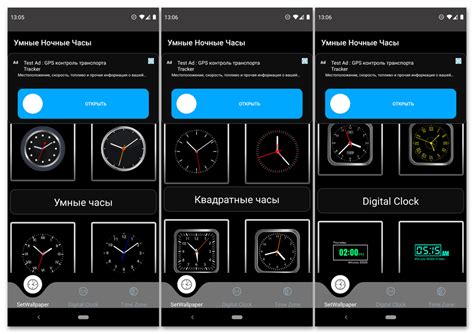
Для установки виджета часов на устройстве Android, следуйте этим шагам:
- Откройте экран рабочего стола: Нажмите и удерживайте пальцем пустое место на любом рабочем столе вашего устройства.
- Выберите виджеты: В появившемся окне выберите "Виджеты" или "Виджеты и панели" в зависимости от модели вашего устройства.
- Найдите виджет часов: Прокрутите список виджетов и найдите виджет часов. Нажмите и удерживайте его пальцем.
- Перетащите на рабочий стол: Перетащите виджет часов на рабочий стол вашего устройства и отпустите его.
- Настройте виджет: При необходимости отрегулируйте размер виджета и выберите его стиль или дизайн.
- Готово: Теперь виджет часов будет отображаться на вашем рабочем столе, показывая текущее время.
Шаг 1: Поиск подходящего виджета

Будьте внимательны при выборе виджета, обратите внимание на функционал, дизайн, размер и совместимость с вашим устройством. Выберите виджет, который соответствует вашим требованиям и установите его на свое устройство.
Шаг 2: Скачивание и установка приложения
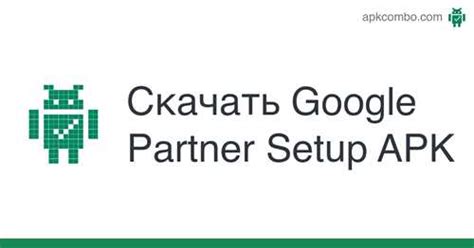
Перейдите в Google Play Store на своем устройстве Android.
Найдите приложение "Clock & Weather Widget" с помощью поиска.
Нажмите на кнопку "Установить" и подождите, пока загрузится приложение.
После завершения установки нажмите на кнопку "Открыть", чтобы запустить приложение.
Теперь вы можете настроить виджет часов и погоды по вашему вкусу.
Шаг 3: Открытие приложения с виджетами

После того, как виджет с часами и погодой успешно добавлен на рабочий стол, необходимо открыть приложение, из которого он был установлен. Обычно это приложение с виджетами или погодное приложение, в зависимости от выбранного вами виджета.
Шаг 4: Выбор подходящего дизайна и размера

После установки виджета на рабочий стол вашего устройства Android, откройте приложение с настройками часов и погоды. В этом разделе вы сможете выбрать желаемый дизайн и размер виджета, чтобы он идеально вписывался в общий стиль вашего рабочего стола. В зависимости от вашего вкуса и предпочтений, можно выбрать различные цветовые схемы, шрифты и элементы дизайна.
Совет: Рекомендуется выбирать размер виджета таким образом, чтобы он был удобен для просмотра информации о погоде и времени, но при этом не занимал слишком много места на рабочем столе. Также обратите внимание на то, как виджет сочетается с общим дизайном рабочего стола, чтобы создать гармоничный образ.
Шаг 5: Установка виджета на рабочий стол

1. Нажмите и удерживайте пустое место на рабочем столе вашего устройства Android.
2. В появившемся меню выберите опцию "Виджеты".
3. Пролистните список виджетов, пока не найдете виджет часов и погоды, который вы загрузили и установили в предыдущих шагах.
4. Нажмите и удерживайте на виджете часов и погоды, затем перетащите его на рабочий стол, где вы хотите разместить виджет.
5. Отпустите виджет на выбранном месте на рабочем столе, чтобы завершить установку.
6. Теперь виджет часов и погоды должен появиться на вашем рабочем столе, готовый показывать актуальную информацию о погоде и времени.
Шаг 6: Настройка виджета согласно своим предпочтениям

После установки виджета часов и погоды на рабочий стол вашего устройства Android, вы можете настроить его согласно своим предпочтениям.
1. Длинное нажатие на виджет. Начните с длительного нажатия на уже установленный виджет. Это откроет меню настроек виджета.
2. Изменение параметров. В меню настроек вы можете выбрать различные параметры для виджета, такие как формат времени, цвет шрифта, размер и т. д.
3. Сохранение изменений. После того как вы отредактировали параметры виджета согласно вашим предпочтениям, не забудьте сохранить изменения, нажав на кнопку "Сохранить" или "Применить".
Примечание: Некоторые виджеты могут предлагать дополнительные настройки в зависимости от производителя устройства или разработчика приложения.
Шаг 7: Проверка корректности отображения данных
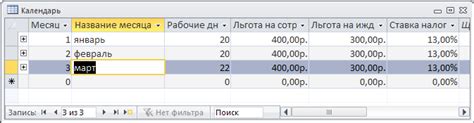
После установки виджета часов и погоды необходимо убедиться, что данные отображаются правильно и актуально. Для этого выполните следующие действия:
- Проверьте корректность отображения текущего времени и даты на виджете часов. Убедитесь, что время соответствует текущему времени на вашем устройстве.
- Проверьте корректность отображения информации о погоде. Удостоверьтесь, что температура, погодные условия и другие данные отображаются правильно и соответствуют реальной погоде.
- Проверьте обновление данных. Периодически обновляйте виджет, чтобы убедиться, что он правильно обновляет информацию о времени и погоде.
Вопрос-ответ

Как изменить местоположение на виджете погоды?
Для изменения местоположения на виджете погоды, обычно есть опция выбора города или местоположения, которое отображается на виджете. Нажмите на виджете в определенном месте, где должна быть кнопка для изменения местоположения, и следуйте инструкциям на экране для добавления нового города или выбора другого местоположения.
Можно ли изменить вид и дизайн виджета погоды на Android?
Да, обычно у виджетов погоды на Android есть опции настройки внешнего вида, такие как выбор цветовой схемы, размера, шрифта и других параметров. Попробуйте удержать палец на виджете или нажать на него, чтобы открыть настройки и изменить дизайн по своему вкусу.
Как настроить виджет погоды на Android, чтобы он показывал прогноз на несколько дней вперед?
Для того, чтобы настроить виджет погоды на Android на показ прогноза на несколько дней вперед, обычно нужно выбрать соответствующий виджет, который отображает прогноз на несколько дней. После установки виджета обычно есть возможность настройки количества дней в прогнозе и других параметров, связанных с прогнозом погоды.



